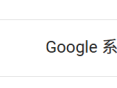你是否也遇到过这样的扎心问题:
为什么我的文章内容质量很高、关键词排名也不错,但在Google Discover那里,却总是“已读不回”?眼睁睁看着别人的爆文一篇接一篇?
别慌,问题可能不出在内容,而是出在一个你天天见、却从未重视的“技术细节”上——你的网站Feed。
在系列前两篇,我们已经聊透了Feed的战略价值(没看过的朋友,强烈建议补课:
Google收录慢如牛?别怪Sitemap了,真凶竟是你天天见的“老古董”——Feed
停用Sitemap?别傻了!这个“黄金组合”才是Google Discover流量的终极密码)。
今天,废话不多说,直接上干货!
大部分网站的Feed,都像一个“毛坯房”,Google算法机器人进来逛一圈,摇摇头就走了。
而我们的目标,是把它升级成Google一眼就爱上的“精装样板间”!让它心甘情愿地把你的文章推送给海量用户!
掏出小本本,打开你的网站,开始逐条对照这份 “印钞机”级别的Feed优化清单。
Feed优化实战清单 ✅
第1步:图片!图片!图片!(视觉的敲门砖)
• 为什么生死攸关? Google Discover是纯视觉信息流。没有高质量大图,你的内容等于“隐身”,根本没有上牌桌的机会。图片是点击率的第一生命线!
• ✅ 正确姿势: 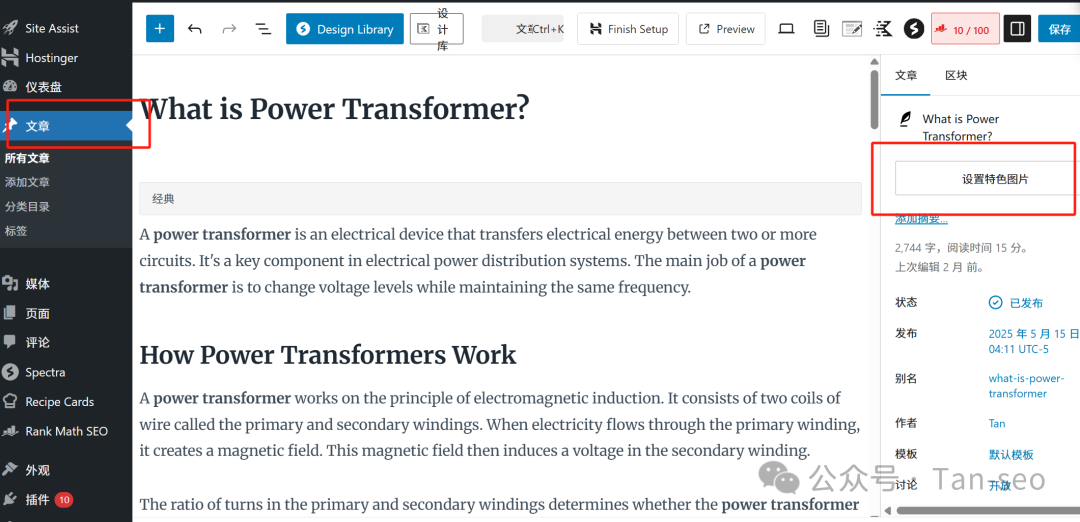
• 必须有图: 确保每篇文章都设置了特色图片 (Featured Image)。 • 尺寸要大: 官方建议宽度至少 1200像素,宽高比最好是 16:9。记住,要让Google启用“大图预览”! • 检查代码: 你的CMS(如WordPress)和SEO插件会自动用 `<media:content>`或`<enclosure>`标签标记图片。你要做的,就是确保“设置特色图片”这个动作,一次都不能漏!
? 小白科普:“特色图片”到底是啥?
简单说,它就是你文章的官方“封面”或“海报”,不是你插在正文里的普通图片。它代表了整篇文章的“门面”,会显示在网站首页列表和社交媒体分享的缩略图中。
在Google Discover里,这张“封面”就是你的文章的“脸”,它决定了你是否有机会以诱人的**“大尺寸图片卡片”**形式出现,从而获得远超小图卡的点击率!
第2步:摘要,不是全文 (别让流量“白嫖”)
• 为什么是战略选择? 在Feed里输出全文,用户在RSS阅读器里就看完了,他为什么还要点击进入你的网站? 这意味着你损失了宝贵的网站流量、广告曝光、用户行为数据!
• ✅ 正确姿势: • 立刻去后台设置: 将Feed输出选项从“全文”改为“摘要 (Summary)”。 • 用心写摘要: 文章的摘要(Excerpt)要像电影预告片,精心设计,勾起他的好奇心,引导他迫不及待地点击“阅读原文”。
? 手把手教你设置 (以WordPress为例):
1. 登录你的WordPress后台。 2. 在左侧菜单栏,找到并点击 “设置 (Settings)”。 3. 在子菜单中,点击 “阅读 (Reading)”。 4. 在“阅读设置”页面,找到 “对于feed中的每篇文章,包括 (For each post in a feed, include)” 这个选项。 5. 选择“摘要 (Summary)”,而不是“全文 (Full text)”。 6. 拉到页面最下方,点击 “保存更改 (Save Changes)”。搞定!
第3步:干净且一致的标题 (别让Google“脸盲”)
• 为什么重要? 标题是内容的“脸”。Feed里的标题,必须和你网页上的
<h1>及<title>标签核心意思一致。如果信息不统一,Google会感到困惑。• ✅ 正确姿势: • 就是标题本身: 撰写清晰、简洁、包含核心关键词的标题。 • 拒绝杂质: 检查你的Feed设置,避免在标题里自动加上网站名等多余信息。让标题回归纯粹。
第4步:明确的发布与更新日期 (盖上“新鲜出炉”的戳)
• 为什么是核心指标? “新鲜度” 是Google推荐算法的命脉!一个没有时间戳的Feed,就像超市里没有生产日期的牛奶,Google根本不敢推荐给用户。
• ✅ 正确姿势: • 你的Feed里必须包含正确的 `<pubDate>`(发布日期) 或`<updated>`(更新日期) 标签。• 这通常是自动的,但你需要知道它的存在和重要性。对于旧文更新,确保 `<updated>`标签刷新了!
第5步:独一无二的“身份证”(GUID)
• 为什么要有“身份证”? 这个
<guid>标签,是每一篇文章的全球唯一标识符。它能防止因为URL改变(比如你修改了文章的slug)等意外,导致Google把它误判为一篇重复的新内容。• ✅ 正确姿势: • 这是底层技术,CMS会自动生成。你无需手动操作,但需要理解:它的存在,是内容唯一性的坚实保障。
第6步:清晰的作者信息 (亮出你的E-E-A-T)
• 为什么能加分? E-E-A-T (经验、专业、权威、可信) 越来越重要。在Feed里展示作者信息,等于在告诉Google:“看,这篇文章是有专家背书的!”
• ✅ 正确姿势: • 检查你的Feed源代码,看看是否通过 `<dc:creator>`等标签输出了作者姓名。很多WordPress主题和插件都支持这个功能,去开启它!
? 找不到作者信息?按这个思路排查:
这一步没有统一按钮,因为它取决于你的主题和插件。但你可以这样排查:
1. 先自检: 浏览器访问 yourdomain.com/feed,右键“查看网页源代码”,搜索`<dc:creator>`。如果能搜到,就说明已开启。2. 查SEO插件: 去你安装的SEO插件(如Rank Math, Yoast SEO)里,找到关于“RSS”或“Feed”的设置选项卡,看是否有添加作者信息的开关或变量。 3. 查主题设置: 在WordPress后台“外观”>“自定义”里,找找和“博客”、“文章”、“元数据”相关的选项,看有无相关开关。
第7步:给你的Feed做一次全面“体检”
• ? 这步是干嘛的?为什么必须做? 简单说,W3C Feed Validation Service 是一个免费的**“代码语法检查官”**。你的Feed文件是一段严谨的代码,一个微小的标点错误,肉眼极难发现,却可能让Google完全无法读取你的内容,之前的所有优化瞬间白费!这个工具就是帮你找出这些“致命”错误的。
• ✅ 正确姿势: 1. 复制你网站的Feed地址 (通常是 yourdomain.com/feed或/rss)。2. 立刻!马上! 打开 W3C Feed Validation Service (直接Google搜索就能找到官网)。 3. 粘贴你的地址,点击验证。 4. 看到 “This is a valid feed.” 的绿色提示,才能长舒一口气。如果出现红色错误,别犹豫,根据提示立刻修复!
恭喜!你的Feed已升级!
好了,深呼吸一下。
只要你按照这份清单操作完毕,你的Feed就已经从一个无人问津的“毛坯房”,华丽变身为Google最爱的“精装样板间”!
但是……问题来了。
装修得再好,也得等“贵客”Google自己上门。有没有办法,在我们“装修”完成的一瞬间,就主动给Google打个“VIP专线电话”,告诉他:
“喂!我这有好东西,快来看我的新作品!”
实现“秒级”的发现和收录,让内容坐上火箭?
答案是:绝对有!
在下一篇 【终极加速篇】 中,我们将揭秘Google官方推荐的索引加速“黑科技”—— WebSub协议,并教你如何利用自动化工具,将你的内容分发效率瞬间提升10倍!
本文链接:https://www.kinber.cn/post/5284.html 转载需授权!
推荐本站淘宝优惠价购买喜欢的宝贝:
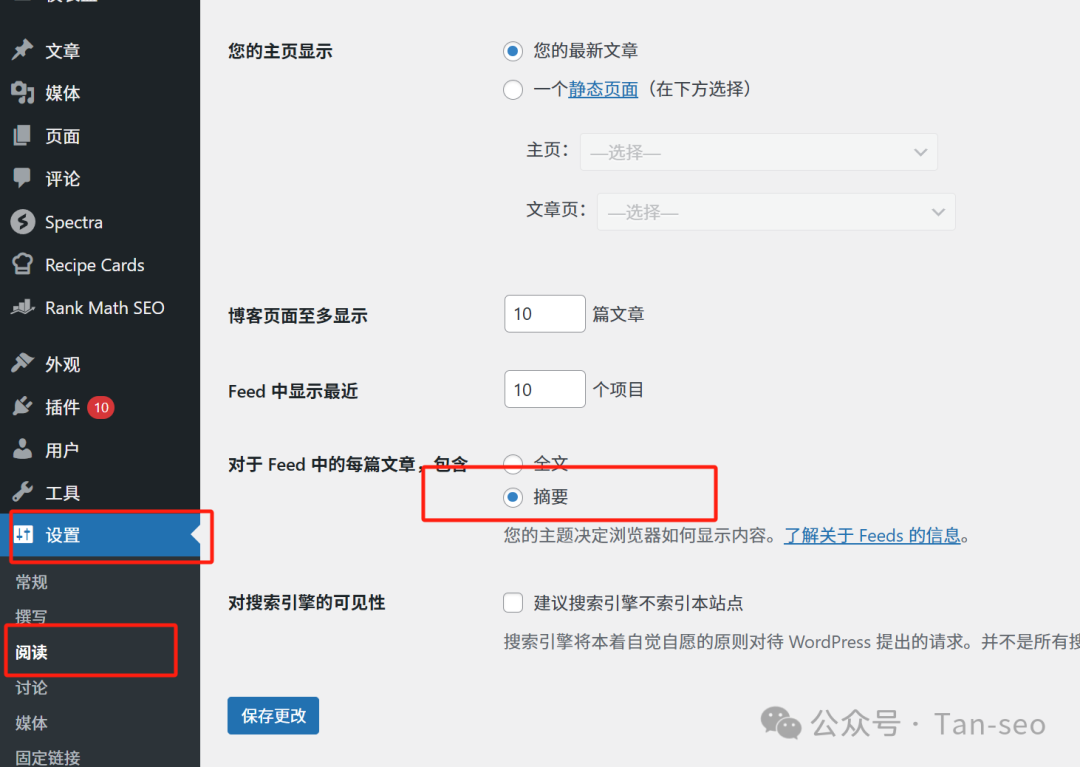

 支付宝微信扫一扫,打赏作者吧~
支付宝微信扫一扫,打赏作者吧~